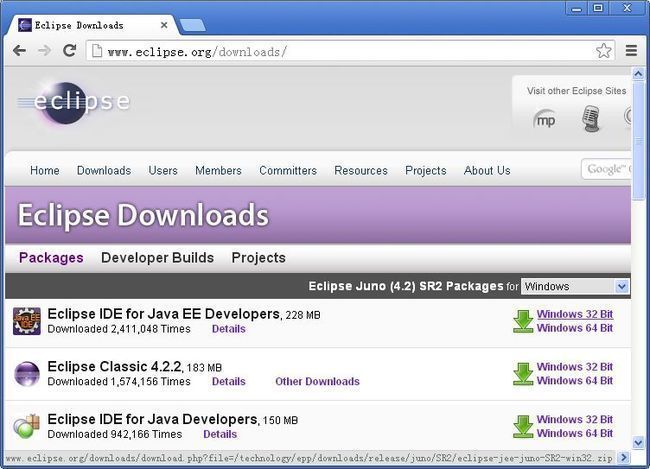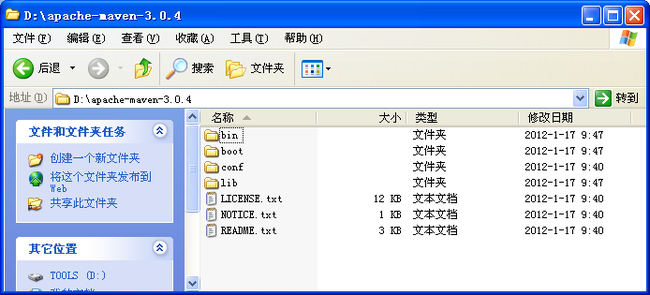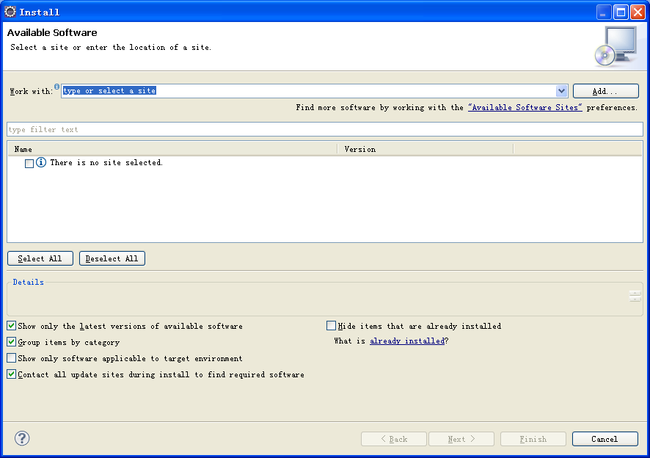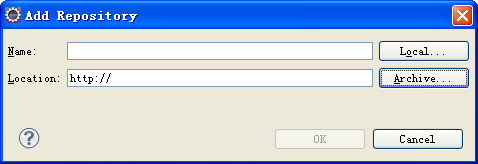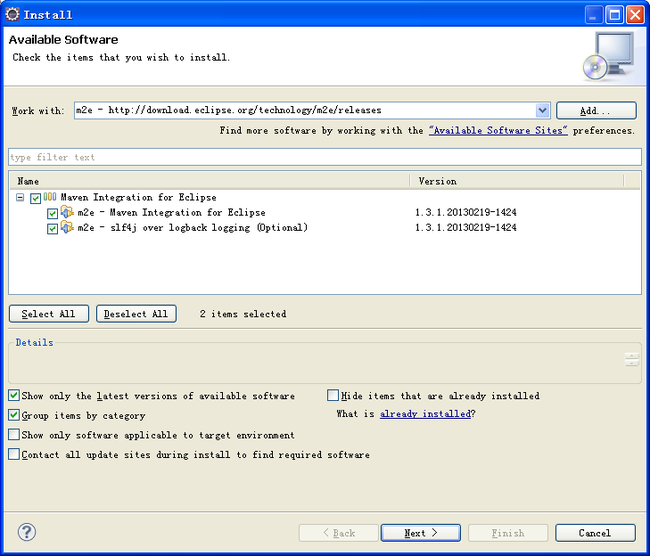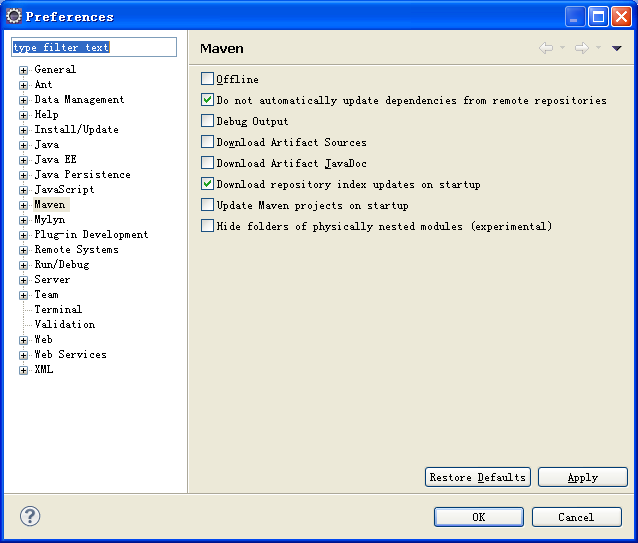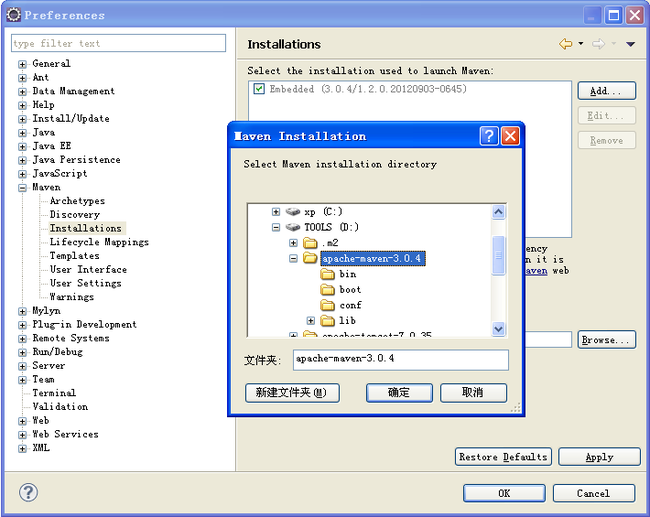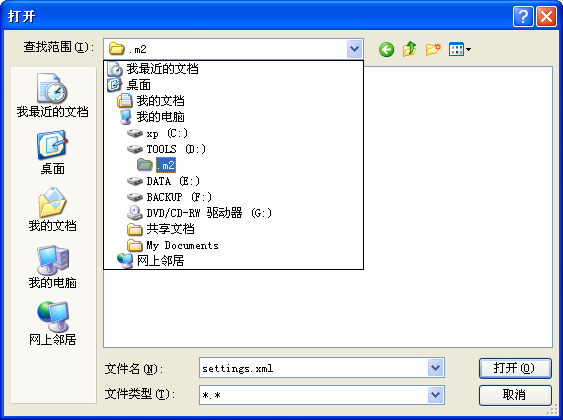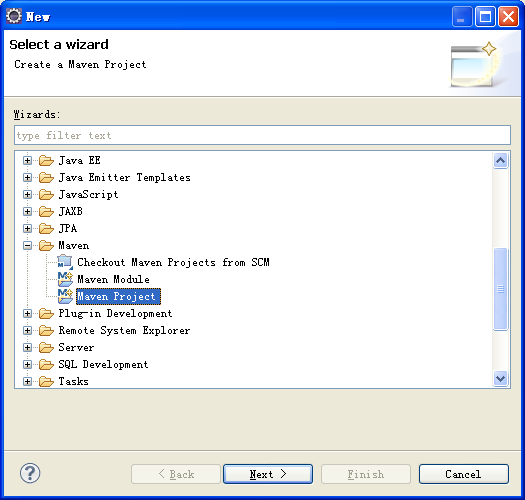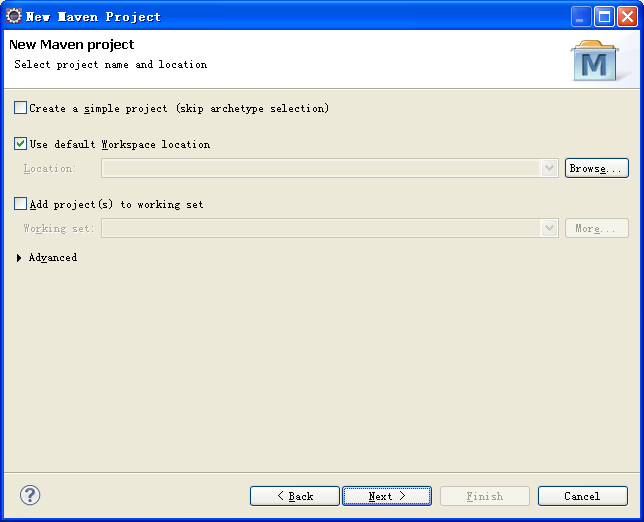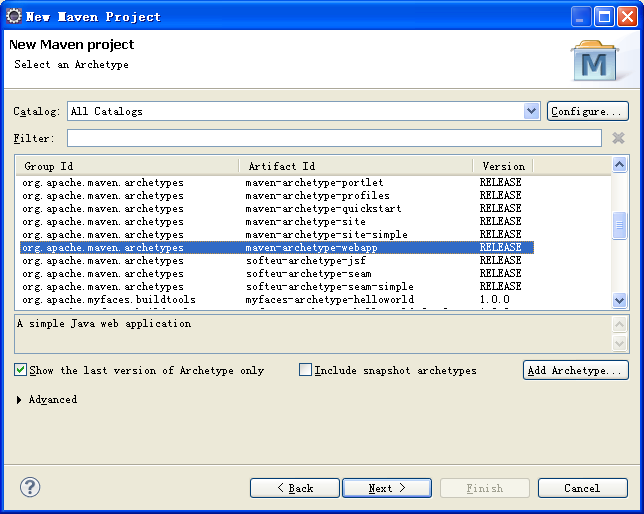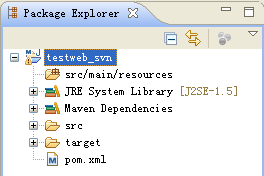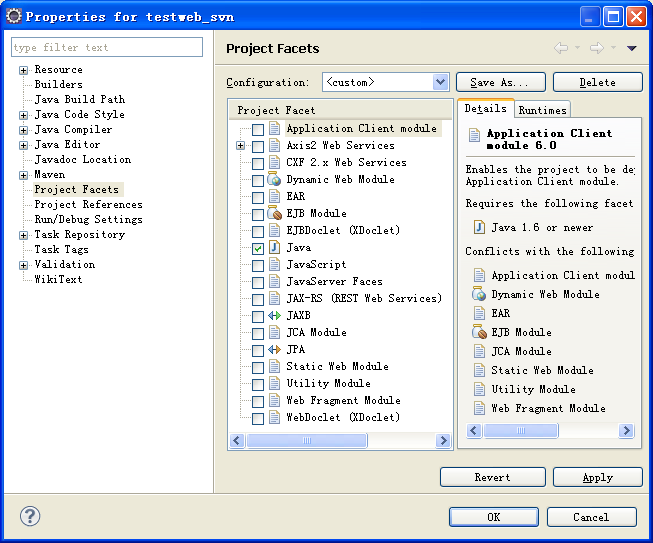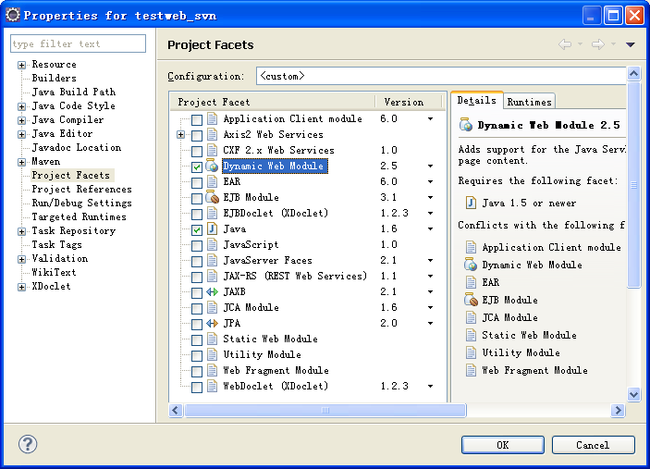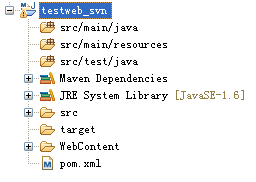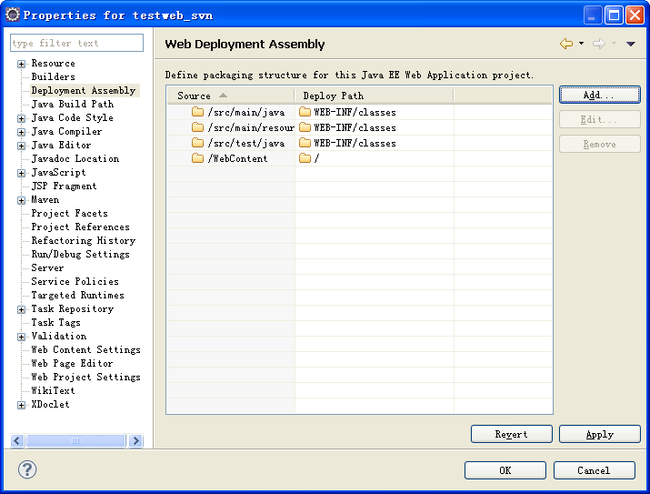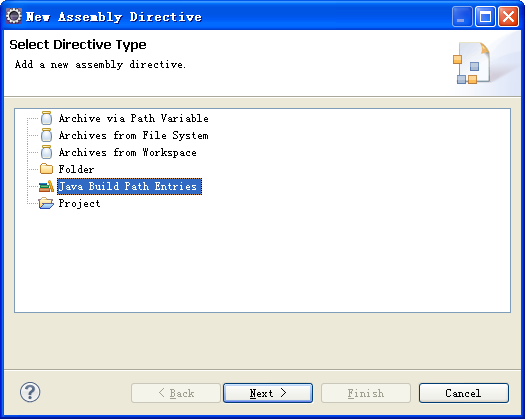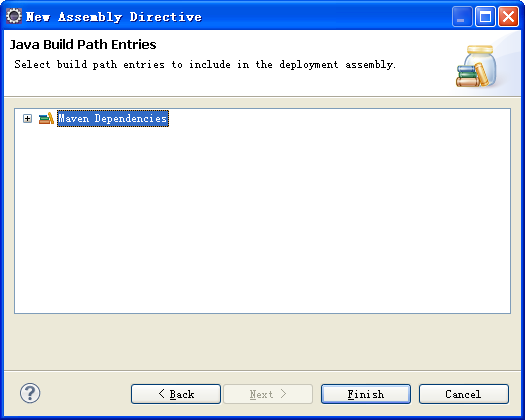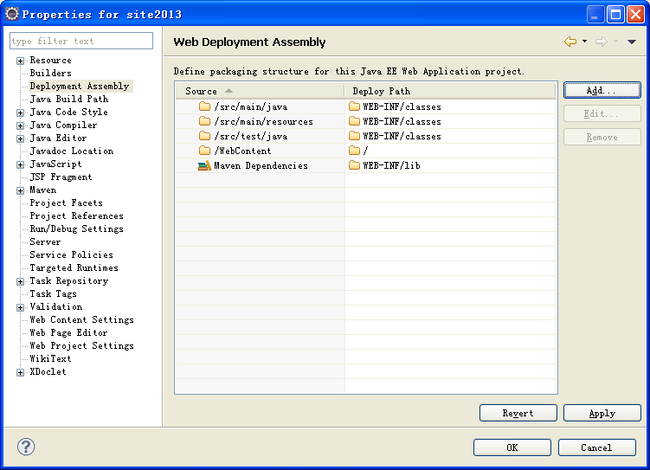Maven这个个项目管理和构建自动化工具,越来越多的开发人员使用它来管理项目中的jar包。本文仅对Eclipse中如何安装、配置和使用Maven进行了介绍。完全step by step。
如果觉得本文对你有用,请移步到:http://download.csdn.net/detail/qjyong/5582071 下载PDF版,http://download.csdn.net/detail/qjyong/5582087 下载配套示例项目源代码。
1. Eclipse-jee的安装
进入eclipse官网的下载页面:http://www.eclipse.org/downloads/,如下图所示:
根据你的操作系统具体情况选择相应的版本。我这里选择的是“Eclipse IDE for JavaEE Developers”的Windows 32 Bit版本。下载到本地磁盘即可。把下载完成的“eclipse-jee-juno-SR2-win32.zip”解压缩到本地磁盘指定目录下。我这里是解压缩在D:盘根目录下。
进入解压缩后的目录中,双击“eclipse.exe”即可打开Eclipse的工作界面。(注:Eclipse正常运行的前提是在系统变量中存在名为“JAVA_HOME”的变量,值为JDK的安装目录)。
2. Maven的安装和配置
2.1. 安装
进入Maven官网的下载页面:http://maven.apache.org/download.cgi,如下图所示:
选择当前最新版本:“apache-maven-3.0.4-bin.zip”,下载到本地,解压缩到本地磁盘D:下。
2.2. 配置
进入Maven安装目录下的conf子目录中,打开settings.xml进行配置修改。
2.2.1. 修改默认的本地仓库位置
Maven默认的本地仓库位置是当前用户工作目录下的“.m2/repository”,使用过程中这个目录里的文件会比较多,占用空间越来越大。一般建议更换到其它磁盘目录下。如下配置,就把默认的本地仓库更改到D: /.m2/repository这个目录(这个目录结构需要自己创建好)。
| <localRepository>d:/.m2/repository</localRepository> |
2.2.2. 修改默认的中央仓库镜像
Maven默认的中央仓库里的文件不全。所以,都需要自行添加其它的镜像地址。在settings.xml文件中的“<mirrors>”标签里添加如下内容:
| <mirror> <id>ibiblio</id> <mirrorOf>central</mirrorOf> <name>Human Readable Name for this Mirror.</name> <url>http://mirrors.ibiblio.org/maven2/</url> </mirror> |
保存所做的修改,同时还需要把这个settings.xml文件复制一份到“D:/.m2”目录下。
3. Eclipse中m2eclipse插件的安装
Eclipse默认不支持Maven。需要给它添加m2eclipse插件。下面是具体的操作步骤。
3.1. 插件安装
依次选择Eclipse菜单栏的“Help”菜单à“Instance NewSoftWare”菜单项,就会弹出如下对话窗口:
选择“Add..”按钮,又会弹出如下对话框:
这个对话框就是用于添加一个插件地址的。在“Name”对应的输入框里输入该操作的一个标识名。在“Location”对应的输入框里输入这个插件的安装地址。注:Maven的Eclipse插件地址为:http://download.eclipse.org/technology/m2e/releases。输入后,如下图所示:
输入完成后,点击右下角的“OK”按钮,就会弹出如下对话框:
这里需要选择想要安装的插件的详细内容。选中“Maven Integration for Eclipse”前面的复选框。如下图所示:
选择完成后,点击右下方的“Next>”按钮进行安装。安装成功后,会提示需要重启Eclipse来生效这次配置。重启之后,这个Eclipse就可以使用m2eclipse插件功能了。
3.2. 配置
插件安装好之后,还需要进行一些配置才能够开始使用Maven的功能。
3.2.1. 设置m2eclipse插件所关联的Maven程序
依次选择Eclipse菜单栏的“Window”à“Preferences”菜单项,就会弹出如下对话框:
在这个对话框左边的导航栏中展开“Maven”目录结点,并选择“Installations”子节点,如下图所示:
这里需要关联上对应的Maven安装程序。具体操作是,在右边面板中选择“Add…”按钮,会弹出如下选择Maven安装目录的选择对话框:
通过这个对话框来选择Maven的具体安装目录。选择好之后就点击“确定”按钮。如下图所示:
3.2.2. 设置自定义的本地仓库
选择如上图对话窗口左边菜单树 “Maven”节点下的“UserSettings”子节点,它默认的配置文件是“C:\Documents and Settings\csdn\.m2\settings.xml”,如下图所示:
这边需要修改为我们自定义仓库位置下的settings.xml文件。具体操作是,点击“Browse…”按钮来选择上一步骤修改的本地仓库目录下的settings.xml文件,如下图所示:
在上图中选择D:/.m2目录下的“settings.xml”文件,点击“打开”按钮来确认刚才的选择,就会回到如下图的对话窗口中:
在上图中点击右下角的“OK”按钮来完成所有的配置修改。
4. 使用Maven来构建Web项目
4.1. 创建Maven的web项目
m2eclispe插件中默认提供了一些Maven样板项目,可以使用这些样板来创建符合我们要求的项目。具体操作如下步骤:
在eclipse菜单栏中选择“File”à“News”à“Other”菜单项,就会打开如下对话窗口,在窗口中选择“Maven”节点下“Maven Project”条目,如下图所示:
点击“Next>”按钮,进入如下窗口:
再次选择“Next >”按钮,进入如下窗口:
在这个窗口中选择“maven-archetype-webapp”来创建一个Maven的web项目,再选择“Next>”按钮,进入如下图窗口:
在上图窗口的“Group Id”中输入项目的基本包名,在“Artifact Id”中输入项目名,其它输入框不用理会。点击“Finish”按钮来完成项目的整个创建过程。
之后,Maven就会根据项目的配置去中央仓库下载相应的文件和jar包。完成后,就有如下项目目录结构:
如上图所示,“pom.xml”文件就是这个项目的maven配置文件。打开此文件,并在“<build>”标签内添加如下配置:
| <defaultGoal>install</defaultGoal> <plugins> <plugin> <groupId>org.apache.maven.plugins</groupId> <artifactId>maven-surefire-plugin</artifactId> <configuration> <skip>true</skip> </configuration> </plugin>
<plugin> <groupId>org.apache.maven.plugins</groupId> <artifactId>maven-compiler-plugin</artifactId> <version>2.5.1</version> <configuration> <source>1.6</source> <target>1.6</target> <encoding>UTF-8</encoding> </configuration> </plugin> </plugins> |
这段配置中“<defaultGoal>”标签指定maven的默认操作是“install”;“maven-surefire-plugin”插件配置了“忽略编译项目时的测试运行”;“maven-compiler-plugin”插件指定了一些编译时的信息配置。
4.2. 使用Maven添加项目依赖包
Java Web项目中还需要添加ServletAPI、JSP API以及JSTL的jar包,这可以直接在pom.xml文件中添加了。如下pom.xml文件中就添加了Servlet-API 2.5版本、JSP-API2.1版本、JSTL 1.2版本:
| <project xmlns="http://maven.apache.org/POM/4.0.0" xmlns:xsi="http://www.w3.org/2001/XMLSchema-instance" xsi:schemaLocation="http://maven.apache.org/POM/4.0.0 http://maven.apache.org/maven-v4_0_0.xsd"> <modelVersion>4.0.0</modelVersion> <groupId>com.qiujy</groupId> <artifactId>testweb_svn</artifactId> <packaging>war</packaging> <version>0.0.1-SNAPSHOT</version> <name>testweb_svn Maven Webapp</name> <url>http://maven.apache.org</url> <dependencies> <dependency> <groupId>javax.servlet</groupId> <artifactId>servlet-api</artifactId> <version>2.5</version> <scope>provided</scope> </dependency> <dependency> <groupId>javax.servlet.jsp</groupId> <artifactId>jsp-api</artifactId> <version>2.1</version> <scope>provided</scope> </dependency> <dependency> <groupId>javax.servlet</groupId> <artifactId>jstl</artifactId> <version>1.2</version> </dependency> </dependencies> <build> <finalName>testweb_svn</finalName> <defaultGoal>install</defaultGoal> <plugins> <plugin> <groupId>org.apache.maven.plugins</groupId> <artifactId>maven-surefire-plugin</artifactId> <configuration> <skip>true</skip> </configuration> </plugin> </plugins> </build> </project> |
这里说明一下:对Servlet和JSP的API包,在编译web项目时需要使用,而把web项目打包部署到web容器(如Tomcat)中运行时就不需要了。因此,这里把它们的<scope>配置为provided。
4.3. 把Maven项目转换成Eclipse工程
为了便于在Eclipse中开发JavaWeb项目,我们需要把Maven项目的目录结构转换成Eclipse工程的目录结构,具体按如下操作步骤进行。
选中项目在右键菜单中选择“Properties”,弹出如下图所示对话窗口:
选中左边功能树中的“ProjectFacets”节点,然后在对应的右边面板中点击“Convert to faceted from…”这个超链接,右边面板就会切换成如下图所示:
在“Project Facet”中进行相应配置,如下图所示:
配置好之后,选择窗口右下角的“OK”按钮来保存配置。这时,这个Maven项目就会转换成Eclipse的web工程目录结构。
如果还需要直接在Eclipse中运行这个web工程,还需要把Maven依赖包添加到本项目类路径中:
还需要添加部署到Tomcat时的依赖包,如下图:
点击“Finish”来完成后,对话框如下图所示:
之后点击“OK”按钮来完成这些设置。
4.4. 把web.xml修改成相应版本
由于Maven中的“maven-archetype-webapp”样板项目的“web.xml”是2.3版本的,我们需要替换成新版本:可以把Eclipse的web工程webContent/WEB-INF目录下的“web.xml”文件复制替换掉“src/main/webapp/WEB-INF/”目录下的web.xml文件。
注意:由于Maven项目编译和发布时,它只是把“src”目录下的资源压缩到一个war包中。而使用Eclipse-JEE开发web项目时,都是把页面资源(html/css/js/img/JSP)放置在WebContent目录下。所以,在使用Maven来编译和发布项目前,需要把WebContent目录下的资源复制到“src/main/webapp/”目录下。
5. 使用Maven编译和发布项目
在项目中的“pom.xml”文件上点击右键,在弹出的菜单中选择“Run AS”à“Maveninstall”来编译和生成项目。如下图所示:
在编译和生成过程中,可以在“Console”面板中可以看到Maven编译过程的信息,如果编译和生成成功,可以在“Console”面板看到“BUILD SUCCESS”字样。
另外,在修改pom.xml文件中的相关jar包信息时,可能由于仓库中不存在,就会出现一些错误,这时,项目编译就可能存在一些问题。此时可通过“Maven clean”选项来清除编译,然后再修改pom.xml到正确情况。再通过“Maven install”来编译和生成。
6. 示例项目代码
7. 附文件
如下是一个SpringMVC3+Spring3+Hibernate4的web项目中的pom.xml文件:
| <projectxmlns="http://maven.apache.org/POM/4.0.0"xmlns:xsi="http://www.w3.org/2001/XMLSchema-instance" xsi:schemaLocation="http://maven.apache.org/POM/4.0.0 http://maven.apache.org/maven-v4_0_0.xsd"> <modelVersion>4.0.0</modelVersion> <groupId>com.qiujy</groupId> <artifactId>site2013</artifactId> <packaging>war</packaging> <version>0.0.1-SNAPSHOT</version> <name>site2013 Maven Webapp</name> <url>http://maven.apache.org</url>
<properties> <spring.version>3.2.3.RELEASE</spring.version> <hibernate.version>4.2.2.Final</hibernate.version> <slf4j.version>1.7.5</slf4j.version> <jackson.version>2.2.2</jackson.version> </properties>
<dependencies> <!-- servlet/jsp api --> <dependency> <groupId>javax.servlet</groupId> <artifactId>servlet-api</artifactId> <version>2.5</version> <scope>provided</scope> </dependency> <dependency> <groupId>javax.servlet.jsp</groupId> <artifactId>jsp-api</artifactId> <version>2.1</version> <scope>provided</scope> </dependency>
<!-- jstl --> <dependency> <groupId>javax.servlet</groupId> <artifactId>jstl</artifactId> <version>1.2</version> </dependency> <!-- javaxmail <dependency> <groupId>javax.mail</groupId> <artifactId>mail</artifactId> <version>1.4.5</version> </dependency>-->
<!-- slf4j --> <dependency> <groupId>org.slf4j</groupId> <artifactId>slf4j-log4j12</artifactId> <version>${slf4j.version}</version> </dependency>
<!-- junit --> <dependency> <groupId>junit</groupId> <artifactId>junit</artifactId> <version>4.8.2</version> </dependency>
<!-- proxool <dependency> <groupId>proxool</groupId> <artifactId>proxool</artifactId> <version>0.8.3</version> </dependency> -->
<!-- mysql driver --> <dependency> <groupId>mysql</groupId> <artifactId>mysql-connector-java</artifactId> <version>5.1.22</version> </dependency>
<!-- sql server数据库驱动 <dependency> <groupId>net.sourceforge.jtds</groupId> <artifactId>jtds</artifactId> <version>1.3.0</version> </dependency> -->
<!-- oracle数据库驱动:maven仓库中的ojdbc下载需要oracle的官方授权,先在网上找一个ojdbc14.jar包,上传到本地的maven仓库 mvn install:install-file -Dfile=D:/resources/ojdbc/ojdbc14.jar -DgroupId=com.oracle -DartifactId=ojdbc14 -Dversion=10.2.0.1.0 -Dpackaging=jar <dependency> <groupId>com.oracle</groupId> <artifactId>ojdbc14</artifactId> <version>10.2.0.4.0</version> </dependency> -->
<!-- fileupload --> <dependency> <groupId>commons-fileupload</groupId> <artifactId>commons-fileupload</artifactId> <version>1.2.2</version> </dependency> <!-- io --> <dependency> <groupId>commons-io</groupId> <artifactId>commons-io</artifactId> <version>2.4</version> </dependency>
<!-- c3p0 --> <dependency> <groupId>c3p0</groupId> <artifactId>c3p0</artifactId> <version>0.9.1.2</version> </dependency>
<!-- struts2 <dependency> <groupId>org.apache.struts</groupId> <artifactId>struts2-core</artifactId> <version>${struts.version}</version> <exclusions> <exclusion> <artifactId>javassist</artifactId> <groupId>javassist</groupId> </exclusion> </exclusions> </dependency> <dependency> <groupId>org.apache.struts</groupId> <artifactId>struts2-spring-plugin</artifactId> <version>${struts.version}</version> <exclusions> <exclusion> <artifactId>spring-core</artifactId> <groupId>org.springframework</groupId> </exclusion> </exclusions> </dependency> -->
<!-- spring3 --> <dependency> <groupId>org.springframework</groupId> <artifactId>spring-beans</artifactId> <version>${spring.version}</version> </dependency>
<dependency> <groupId>org.springframework</groupId> <artifactId>spring-context</artifactId> <version>${spring.version}</version> </dependency>
<!-- spring需要的aspectj依赖包 --> <dependency> <groupId>org.aspectj</groupId> <artifactId>aspectjweaver</artifactId> <version>1.7.2</version> </dependency>
<dependency> <groupId>org.springframework</groupId> <artifactId>spring-tx</artifactId> <version>${spring.version}</version> </dependency> <dependency> <groupId>org.springframework</groupId> <artifactId>spring-jdbc</artifactId> <version>${spring.version}</version> </dependency> <dependency> <groupId>org.springframework</groupId> <artifactId>spring-orm</artifactId> <version>${spring.version}</version> </dependency>
<dependency> <groupId>org.springframework</groupId> <artifactId>spring-context-support</artifactId> <version>${spring.version}</version> </dependency>
<!-- spring web --> <dependency> <groupId>org.springframework</groupId> <artifactId>spring-web</artifactId> <version>${spring.version}</version> </dependency>
<!-- spring mvc --> <dependency> <groupId>org.springframework</groupId> <artifactId>spring-webmvc</artifactId> <version>${spring.version}</version> </dependency>
<!-- <dependency> <groupId>org.quartz-scheduler</groupId> <artifactId>quartz</artifactId> <version>2.1.6</version> </dependency> -->
<!-- hibernate4 --> <dependency> <groupId>org.hibernate</groupId> <artifactId>hibernate-core</artifactId> <version>${hibernate.version}</version> <exclusions> <exclusion> <groupId>org.slf4j</groupId> <artifactId>slf4j-api</artifactId> </exclusion> </exclusions> </dependency> <dependency> <groupId>org.hibernate</groupId> <artifactId>hibernate-ehcache</artifactId> <version>${hibernate.version}</version> </dependency>
<dependency> <groupId>com.fasterxml.jackson.core</groupId> <artifactId>jackson-databind</artifactId> <version>${jackson.version}</version> </dependency> </dependencies>
<!-- ========================================================== --> <build> <finalName>site2013</finalName> <defaultGoal>install</defaultGoal> <plugins> <plugin> <groupId>org.apache.maven.plugins</groupId> <artifactId>maven-surefire-plugin</artifactId> <configuration> <skip>true</skip> </configuration> </plugin>
<plugin> <groupId>org.apache.maven.plugins</groupId> <artifactId>maven-compiler-plugin</artifactId> <version>2.5.1</version> <configuration> <source>1.6</source> <target>1.6</target> <encoding>UTF-8</encoding> </configuration> </plugin> </plugins> </build> </project> |